解决win10蓝牙添加设备无法连接的方法
- WBOYWBOYWBOYWBOYWBOYWBOYWBOYWBOYWBOYWBOYWBOYWBOYWB转载
- 2024-01-05 12:55:491976浏览
在使用win10蓝牙功能的时候,很多的用户们都表示遇到了各种各样的问题,就如win10蓝牙添加设备但是无法进行连接,连接不上,通常我们只需要重置一下蓝牙服务就可以了。
解决win10蓝牙添加设备无法连接的方法:
1、首先按下+打开运行窗口输入并进入。
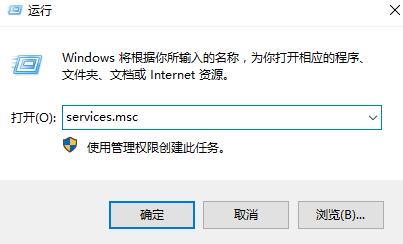
3、打开服务列表后,我们不断的向下翻,找到。
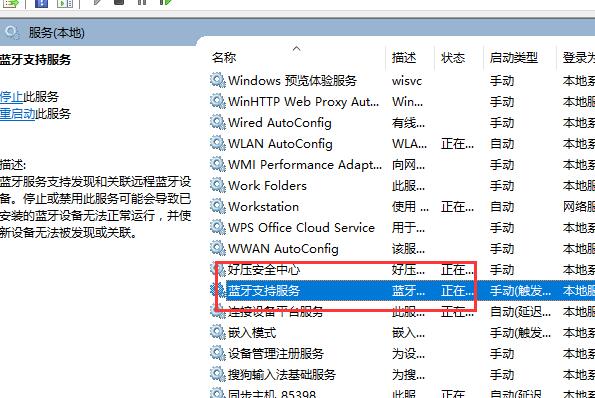
4、然后双击打开该选项,看到服务状态为已停止,我们点击。
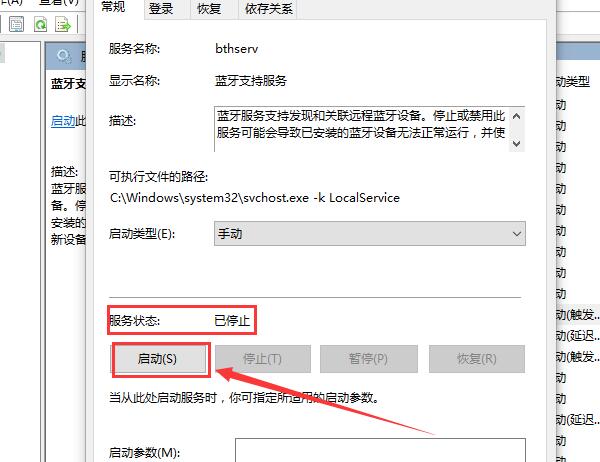
5、启动完成后,我们将启动类型更改为然后应用确定就行了。
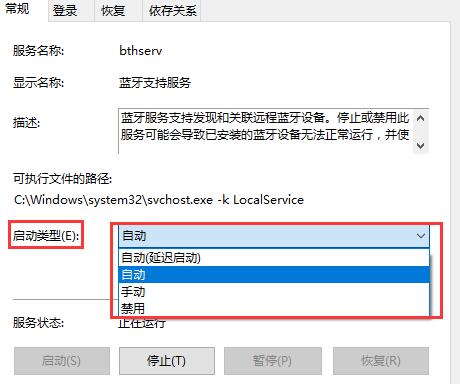
6、保存后再+输入:打开系统配置
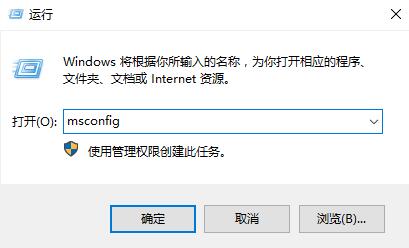
7、随后点击标签卡,勾选,然后点击(若您启用了指纹识别功能,请不要关闭相关服务)
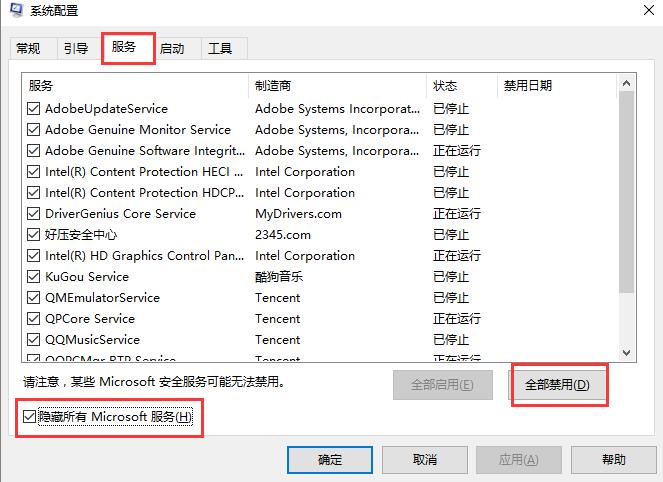
8、如果无法解决,请将蓝牙驱动进行更新或者回退到公版稳定版。
PS:还有可能是你的蓝牙设备不兼容,建议更换设备试试看。

以上是解决win10蓝牙添加设备无法连接的方法的详细内容。更多信息请关注PHP中文网其他相关文章!
声明:
本文转载于:somode.com。如有侵权,请联系admin@php.cn删除

